Reklame
Du behøver ikke at gå ind på kontoret for at være produktiv. Du har ikke engang brug for den klodsede Windows-bærbare computer! Med intet andet end din Android-tablet, en stabil internetforbindelse og en privat VPN-forbindelse kan du arbejde eksternt næsten overalt.
For eksempel giver min universitets VPN-konto mig adgang til universitetsbibliotekets digitale abonnementer af ellers dyre videnskabelige publikationer. Dette giver mig mulighed for at undersøge og læse hjemmefra eller et af mine foretrukne offentlige rum. VPN dirigerer mig ikke kun direkte ind på universitetsnetværket, det giver også en privat og sikker internetforbindelse 8 Helt gratis VPN-tjenester til beskyttelse af dit privatlivGratis ubegrænsede VPN'er findes ikke, medmindre de er svindel. Her er de bedste faktisk gratis VPN'er, som du kan prøve sikkert. Læs mere .
Mens nogen gratis eller betalt VPN-service De bedste VPN-tjenesterVi har samlet en liste over, hvad vi anser for at være de bedste VPN-tjenesteudbydere (Virtual Private Network), grupperet efter premium, gratis og torrent-venlig. Læs mere
kan sikre din forbindelse på et offentligt netværk, dit arbejds VPN giver dig også privat adgang til arbejds-e-mail, servere, databaser og mere. Din arbejdsgiver kan muligvis endda kræve, at du bruger en VPN til ekstern loggning på arbejdssystemer. Når du har det opsæt VPN-forbindelsen på din Android-tablet Sådan konfigureres en VPN på AndroidBrug for at vide, hvordan man opretter en VPN på Android? Vi har fået dig dækket med de bedste VPN'er og instruktioner til brug af dem. Læs mere , kan du hurtigt logge ind med et klik på en knap.Sådan konfigureres det hele!
Gøre sig klar
Før vi dykker ned i at oprette en VPN-klient, skal vi sørge for, at du har alle de grundlæggende linjer op.
Det vigtigste er, at du har brug for det VPN-loginoplysninger fra din arbejdsgiver, inklusive VPN-server-URL, dit brugernavn og din adgangskode. Hvis du ikke har disse oplysninger, skal du kontakte din IT-afdeling og bede om VPN-serveroplysninger om et sikkert fjern login.
Du kan bruge enhver Android-enhed, inklusive en tablet, telefon eller Kindle Fire, forudsat at det kan køre Google Play Store Fjern annoncer, og installer Google Play på Kindle Fire uden rodFå mere fra din Amazon Fire-tablet! Her er, hvordan du installerer Google Play på en Kindle Fire og fjerner Amazon Fire-annoncer uden rod gratis. Læs mere .
Endelig har du brug for en VPN-klient der kører på din Android-enhed. Vi anbefaler AnyConnect, en gratis VPN-klient fra Cisco Systems. Da Cisco har et stort omdømme inden for it-netværk, er det meget sandsynligt, at din arbejdsgiver også vil anbefale denne klient. Når det er sagt, kan du bruge andre Android VPN-klienter, så længe de giver dig mulighed for at oprette en brugerdefineret forbindelse.
Hent:AnyConnect (Ledig)
Oprettelse af forbindelse til en VPN med en Android Tablet
Installer først den VPN-klient, du vælger. Vi demonstrerer den efterfølgende proces ved hjælp af AnyConnect.
Konfigurer din VPN-forbindelse
Når du først starter AnyConnect, ser du en simpel startskærm. Klik på Forbindelse, dette åbner vinduet Avancerede præferencer. Her skal du trykke på Tilføj ny VPN-forbindelse... for at opsætte din VPN-forbindelse.
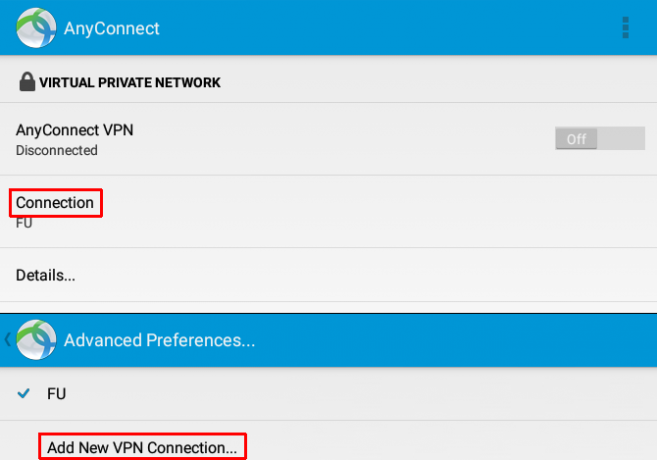
Tilføj en tilslutningseditor Beskrivelse til din forbindelse (valgfrit), tilføj Serveradresse, og rediger Avancerede præferencer ... (valgfri). Tap Færdig når du har indtastet alle nødvendige oplysninger.

Nu er du klar til det opret forbindelse til din VPN 5 almindelige VPN-myter, og hvorfor du ikke skulle tro demPlanlægger du at bruge en VPN? Ikke sikker på, hvor du skal starte, eller forvirret over, hvad de gør? Lad os se på de fem bedste myter om VPN'er, og hvorfor de simpelthen ikke er sandt. Læs mere . Bemærk, at hvis du har konfigureret flere forbindelser, kan du åbne Forbindelse liste, og vælg den server, du gerne vil oprette forbindelse til.
Opret forbindelse til din VPN
Fra startskærmen til AnyConnect er det bare at skifte til AnyConnect VPN skyderen fra Fra til På ved at tappe på den.
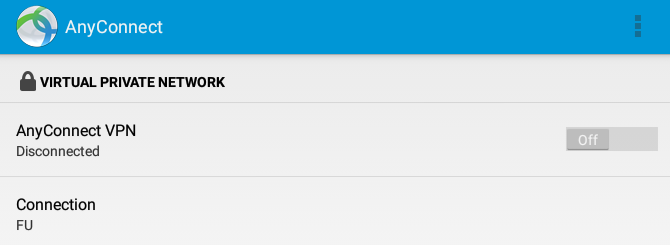
AnyConnect opretter forbindelse til serveren og forespørger dig om dine loginoplysninger.

Når du klikker på Opret forbindelse for at bekræfte din Brugernavn og Adgangskode, AnyConnect opretter din sikre forbindelse, og status skifter til På.
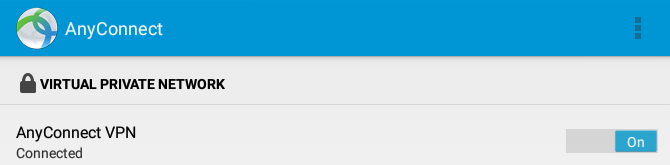
Og det er alt, hvad der er at forbinde din Android-tablet til dit virksomheds netværk.
Brug af VPN til at arbejde eksternt
På dette tidspunkt kan du bruge enhver app, der giver dig mulighed for at pinge en af pc'erne eller serverne på dit netværk. Lad os se på to af de mest almindelige muligheder.
Kontrol af din arbejds-e-mail
Naturligvis er den vigtigste grund til, at de fleste mennesker ønsker at oprette forbindelse bare til Kontroller arbejds-e-mail. Alt hvad du behøver for at opnå dette er en e-mail-klient, der giver dig mulighed for at oprette forbindelse til din arbejde Exchange-server. Mens en række apps kan gøre dette, er den, de fleste mennesker bruger, Outlook.
Den mobile version af Microsoft Outlook giver dig næsten fuld adgang til din arbejds-e-mail, din kalender og alle dine kontakter. Appen er gratis og tilgængelig til Android version 4.0.3 og nyere.
Hent:Microsoft Outlook (Ledig)
Når du først starter appen, skal du konfigurere din Outlook-arbejdskonto. Tap Kom igang, Indtast dit Email adresse, og vælg Blive ved. Hvis Outlook ikke genkender e-mail-domænet, kan du vælge at Opsætning af konto manuelt. I Vælg kontotype vindue, kan du vælge mellem Office 365, Outlook, Exchange og flere andre kontotyper.
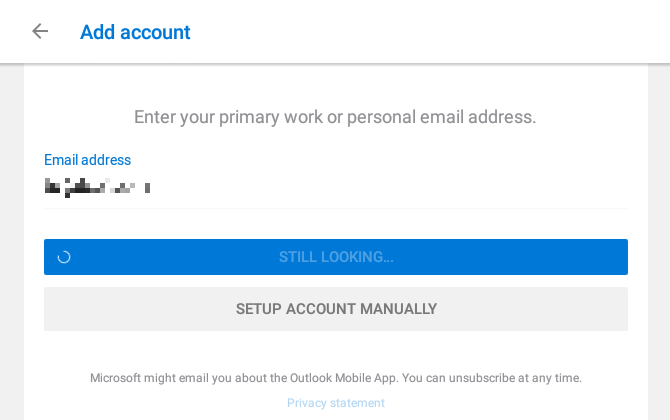
Hvis du har en Udveksle e-mail-konto, indtast din almindelige adgangskode, og tryk på Vis avancerede indstillinger at indtaste oplysninger om server, domæne og brugernavn efter behov.
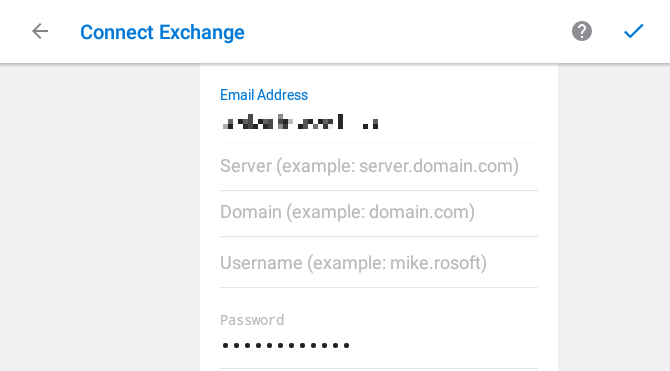
Når du har angivet de korrekte oplysninger og dine loginoplysninger, skal du se din velkendte Outlook-konto. Tillykke! Du er nu forbundet til din arbejds-e-mail.
Og ligesom du kunne på din stationære pc, kan du kontrollere dine e-mails, se i din kalender for kommende aftaler og planlægge møder. Og det hele kommer fra din lille Android-tablet. Hvor cool er det?
Husk, at du bliver nødt til at bruge den rigtige domæneudvidelse til alt, hvad du gør. For eksempel, hvis mit servernavn er MinServer og mit firma domæne er Apple.com, skal du pinge MinServer. Apple.com.
Igen, hvis du ikke kender disse detaljer, skal du kontakte din IT-afdeling og bede dem om webadressen på din OWA (Outlook Web Access) -server. De kan også hjælpe dig med at finde ud af andre trin, du er usikker på.
Tilslutning til servere og pc'er på arbejdet
Det at kontrollere e-mail overalt ved hjælp af din tablet er godt for din daglige bruger, men hvis du er en IT-analytiker, der har ansvaret for at administrere servere eller computere på arbejdet, har du virkelig brug for en måde at gøre mere på. En af de mest almindelige ting, som it-medarbejdere skal gøre, når de opretter forbindelse til arbejde via VPN, er at ekstern forbindelse til servere eller pc'er.
Tro det eller ej, du kan også gøre dette fra din Android-tablet. Du har bare brug for en app, der giver en måde at oprette forbindelse via RDP (Fjernskrivebord Sammenlignet med bedste Android-fjernbetjeningsapps: Hvilken er den rigtige for dig?Der er en række årsager til, at du måske ønsker at bruge din Android-enhed til RDP (Remote Desktop Protocol) -adgang til en Windows-computer. Læs mere protokol).
Vi anbefaler Microsoft Remote Desktop. Denne app giver dig mulighed for at tilføje forbindelser til Windows Professional pc'er eller servere på dit arbejdsnetværk.
For at tilføje en ny forbindelse skal du trykke på + ikonet øverst til højre, vælg den type forbindelse, du vil oprette (Desktop, Remote Resource Feed eller Azure RemoteApp), og udfyld derefter de respektive detaljer.
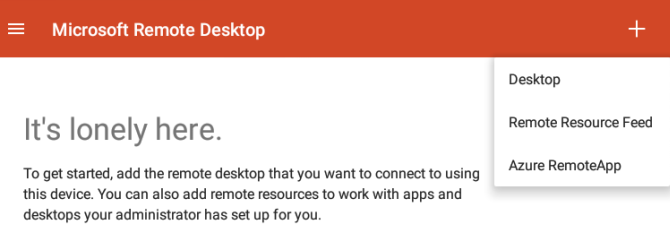
Hvis du vælger Desktop, appen genkender automatisk maskinerne på dit netværk, men du kan vælge Tilføj manuelt hvis du kender værtsnavn eller IP-adresse og andre krævede detaljer.
Hent:Microsoft Remote Desktop (Ledig)
Brug af RDP
Hvis du har oprettet forbindelse via RDP før, er det hele temmelig ligetil. Bare husk, at du sandsynligvis bliver nødt til at inkludere enhedens fulde domæne - for eksempel, myServer.apple.com - at oprette forbindelse. Du bruger det samme Brugernavn og Adgangskode du ville bruge, hvis du sad ved computeren og logger ind på den.
Husk, at i et Windows-miljø skal du have tilladelse til ekstern forbindelse til disse enheder. Hvis du er en it-analytiker, der er ansvarlig for at støtte disse pc'er og servere, er oddset godt for, at du har denne tilladelse. Hvis du imidlertid er en standardbruger, og du eksternt vil oprette forbindelse til din stationære pc på arbejdet, er du det har muligvis ikke automatisk adgang, og du bliver nødt til at anmode om tilladelse fra din IT afdeling.
Igen har de fleste standardbrugere ikke brug for sådan adgang, men der er tilfælde, hvor ingeniører muligvis har brug for fjernadgang til deres arbejds desktop pc'er for at køre test eller udføre andre opgaver, som de kun kan udføre fra det bestemte PC.
Naturligvis er det bedste ved Microsoft Remote Desktop, at it-eksperter eksternt kan oprette forbindelse til servere hjemmefra. Dette er yderst nyttigt, når du skal lappe eller andre vedligeholdelsesopgaver, når en facilitet muligvis lukkes ned i løbet af ferien, og du vil udføre det arbejde fra komforten i dit eget hjem uden at skulle køre ind arbejde.
Arbejd sikkert og eksternt fra din tablet
Indtil for nylig ville de fleste it-medarbejdere gøre disse ting fra en hjemme-pc eller bærbar computer. Takket være mobile enheder og disse nyttige apps kan du nu sikkert oprette forbindelse til arbejde med bare åbne din tablet Kan du bruge en tablet som en bærbar computer? De væsentlige apps og gearVil du bruge din Android-tablet som en bærbar computerudskiftning? Her er din omfattende guide til den nødvendige hardware og software. Læs mere og fyring af appen AnyConnect.
Ligegyldigt hvordan du har til hensigt at bruge fjernforbindelsen med din tablet, skaber muligheden for det en helt ny verden af muligheder. Nu kan du rejse overalt i verden uden at skulle slæbe rundt om din bærbare computer. Så længe du har din tablet med dig, kan du oprette forbindelse til arbejde og udføre de sædvanlige fantastiske ting, du gør fra dit eget skrivebord.
Bemærk, at hvis du ikke ønsker at bruge dit arbejds VPN til privat browsing, skal du tjekke en af disse Android VPN'er De 5 bedste VPN'er til AndroidBrug for en VPN til din Android-enhed? Her er de bedste Android VPN'er, og hvordan du kommer i gang med dem. Læs mere .
Billedkredit: prince_apple via Shutterstock.com
Tina har skrevet om forbrugerteknologi i over et årti. Hun har en doktorgrad i naturvidenskab, en diplom fra Tyskland og en kandidatgrad fra Sverige. Hendes analytiske baggrund har hjulpet hende med at udmærke sig som teknologijournalist ved MakeUseOf, hvor hun nu administrerer søgeordsforskning og operationer.